
Windows Defender jedan je od najčešće korištenih antivirusnih programa budući da ga Microsoft spaja sa svojim operativnim sustavima. Defender se drastično poboljšao otkad je prvi put objavljen zajedno sa sustavom Windows 7. Najnovija značajka sustava Windows Defender je kontrolirani pristup mapama i testira se u Insider Buildovima. Vjerojatno će Microsoft predstaviti nove značajke u ažuriranju Windows 10 Fall Creators.
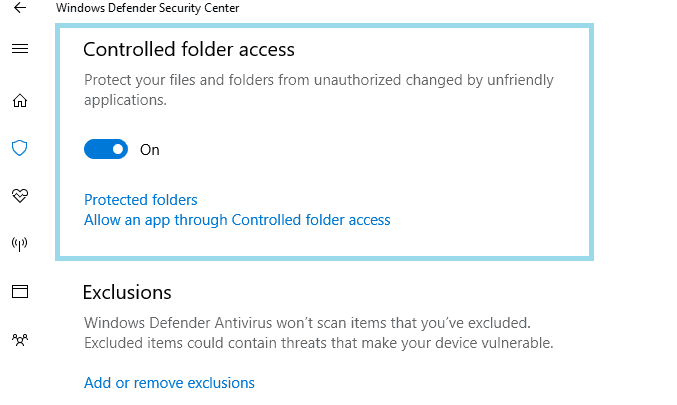
Kontrolirani pristup mapama dizajniran je za zaštitu određenih mapa i datoteka od neovlaštenog pristupa, radeći poput fizičkog sefa kojim ljudi štite svoje stvari. Pristup kontroliranim mapama pružit će dodatni nivo zaštite zaštićenim mapama.
Kao i sve ostale nove značajke, kontrolirani pristup mapama također nije omogućen prema zadanim postavkama. Da biste je aktivirali, idite na postavke i omogućite značajku prebacivanjem i dodavanjem najmanje jedne mape za zaštitu.
- Otvorite izbornik Postavke u sustavu Windows 10
- Odaberite Ažuriranje i sigurnost> Windows Defender
- Provjerite je li aktiviran sustav Windows Defender
- Odaberite "Otvori sigurnosni centar sustava Windows Defender"
- Odaberite Zaštita od virusa i prijetnji
- Potražite "Kontrolirani pristup mapi na stranici" i uključite ga
U sljedećem koraku dodajte Zaštićene mape, možete dodati obje mape ili više njih.
Je li bolji od trezora podataka treće strane?
Uglavnom je namjenski softver za šifriranje moćniji od sustava Windows Defender Center. Ali ako želite zaštititi neke svoje datoteke od neovlaštenog pristupa bez puno gnjavaže, kontrolirani pristup mapama je savršen način za to - nekako kao da proizvođači pametnih telefona nude particije za tajne i povjerljive datoteke na svojim uređaji.
Još je jedna dimenzija da operativni sustav Windows sprječava aplikacije da vrše promjene u zaštićenim mapama ili datotekama, nešto što će zaštititi datoteke od invazije ransomwarea. U slučaju da aplikacija pokuša izmijeniti ili pristupiti zaštićenoj mapi, Windows Defender će o tome obavijestiti korisnika. Iako je još uvijek preuranjeno ocjenjivati značajku kontroliranog pristupa mapama, svi se možemo složiti da je to ipak korisna značajka.

